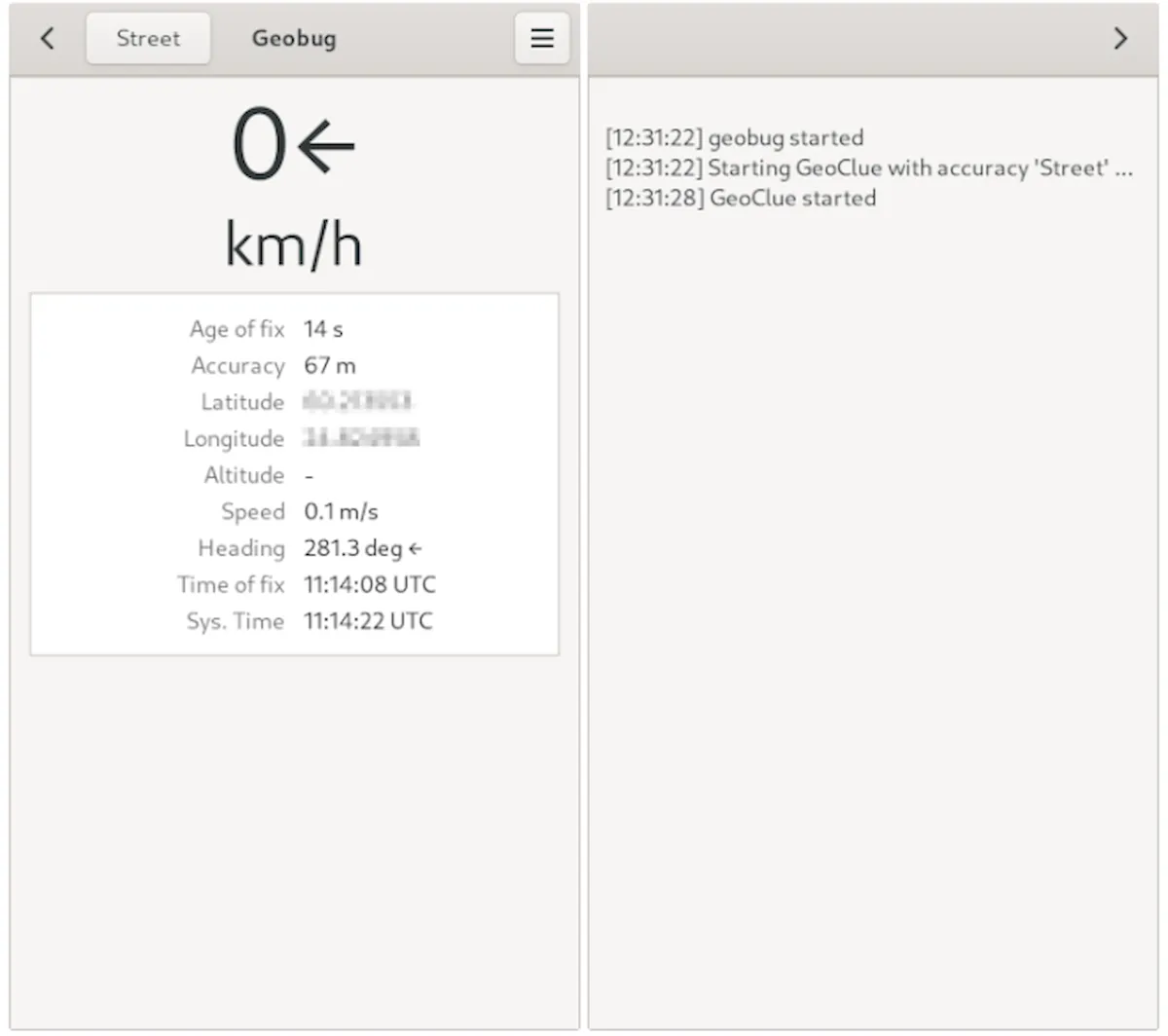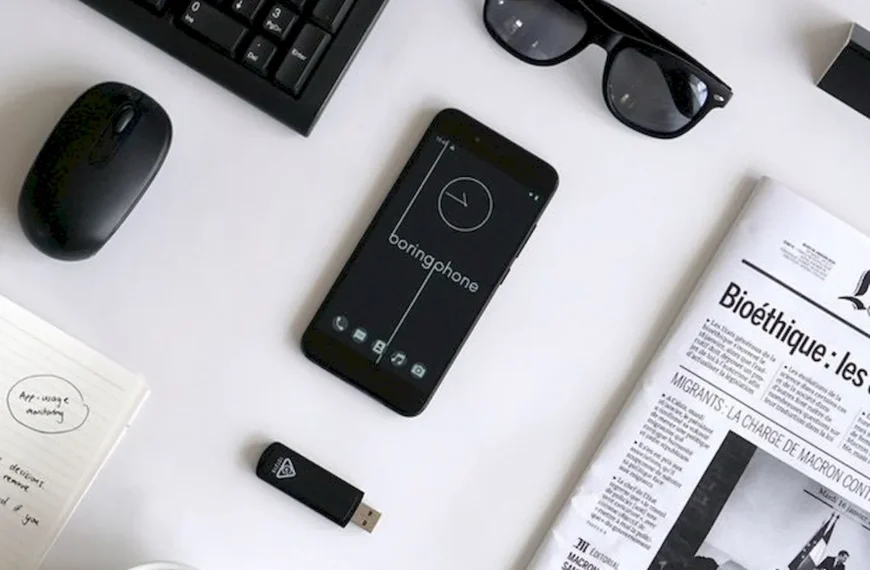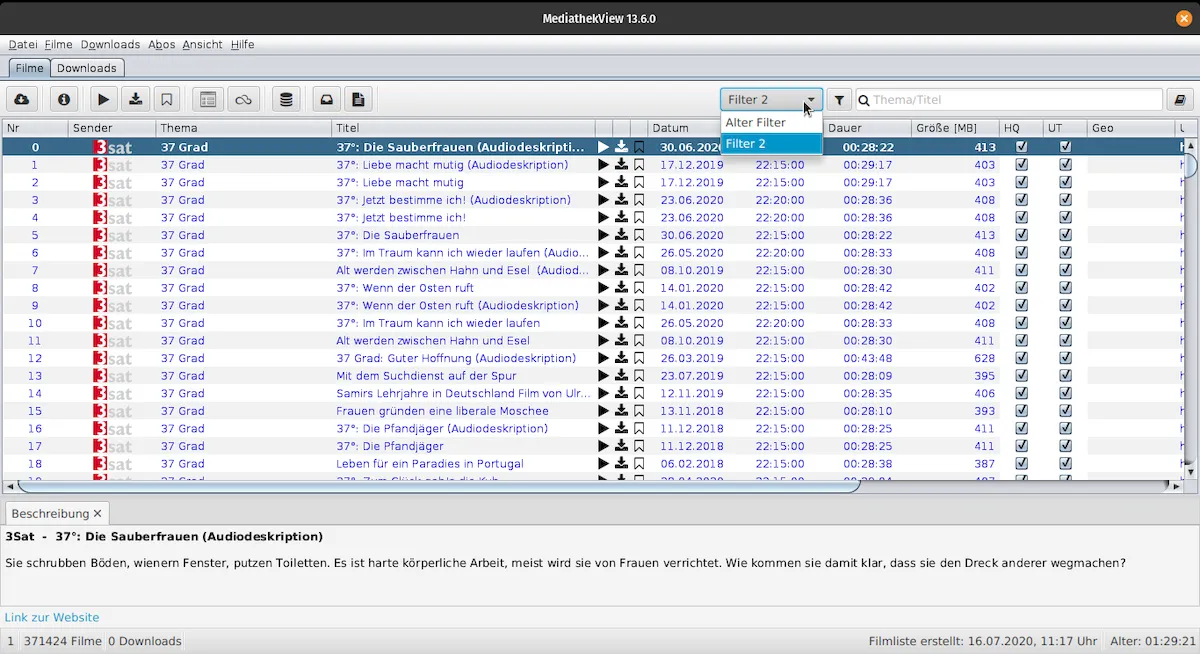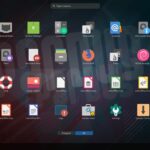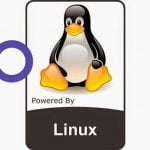Se você possui um PS4 e quer jogar os jogos dele no seu PC com Linux, conheça e veja como instalar o cliente PS4 Remote Play Chiaki no Linux.
Quem tem um PS4 em sua posse e deseja jogar do seu desktop Linux para videogames para esta plataforma, você precisa saber o que pode ser feito graças ao software Chiaki. Isso é possível graças à função chamada Remote Play, que inclui o dispositivo da empresa japonesa.
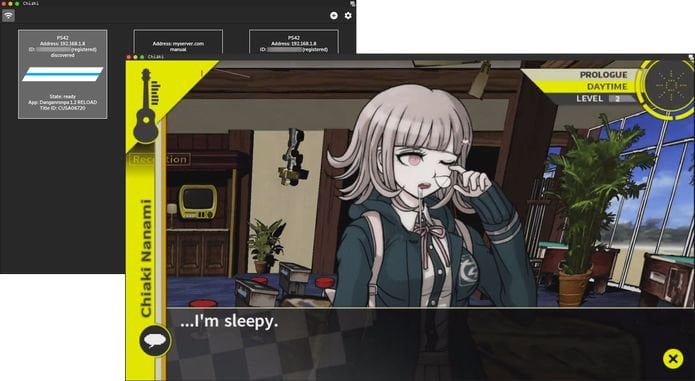
Até agora, o Remote Play permitia o controle remoto de videogames para console. Infelizmente, oficialmente, apenas os sistemas operacionais Microsoft Windows e Apple macOS eram suportados.
Portanto, não havia como fazê-lo a partir de uma distribuição Linux. Mas com a chegada do projeto Chiaki já é possível. De fato, com o Chiaki, você pode fazer isso no Linux e em outras plataformas.
O Chiaki é um cliente não oficial, de código aberto e gratuito do PS4 Remote Play. Atualmente, ele funciona no Windows, Linux, macOS e também funcionará no Android em breve.
Se você quiser jogar videogame remotamente a partir do seu PlayStation 4, não precisará de uma placa gráfica poderosa, RAM ou CPU de alto desempenho, nem qualquer tipo de emulador de títulos, pois o videogame ainda está sendo executado no seu PS4.
Embora o que você deva saber é que há um pequeno atraso … mas nada muito irritante na maioria dos casos.
E o melhor de tudo é que, apesar de não ser oficial, você não precisa fazer o jailbreak ou algo parecido no seu PS4; portanto, você não violará a garantia ou corre o risco de ter problemas decorrentes dessa prática.
Lembre-se de que Chiaki é um projeto muito novo, ainda há muito a melhorar, mas já funciona de maneira bastante decente. Pouco a pouco eles estarão implementando coisas novas.
O que está disponível no momento inclui:
- Gratuito;
- Código aberto;
- Você não precisa de jailbreak;
- Cliente não oficial, mas funcional para o PS4 Remote Play;
- Permite fazer login com PIN;
- Modo de tela cheia pressionando F11;
- Você pode desativar o console dele;
- Streaming de jogos com resolução 1080p para usuários do PS4 Pro e 720p para usuários do PS4. A taxa pode variar de 60 a 30 FPS.
- Em breve, incluirá suporte para Android, controle de gerenciamento, suporte para o painel de toque, configurações de teclas configuráveis etc.
Como instalar o cliente PS4 Remote Play Chiaki no Linux via arquivo AppImage
Para instalar o cliente PS4 Remote Play Chiaki no Linux via arquivo AppImage, você deve fazer o seguinte:
Passo 1. Abra um terminal;
Passo 2. Confira se o seu sistema é de 32 bits ou 64 bits, para isso, use o seguinte comando no terminal:
uname -mPasso 3. Se seu sistema é de 64 bits, use o comando abaixo para baixar o programa. Se o link estiver desatualizado, acesse essa página, baixe a última versão e salve-o com o nome chiaki.appimage:
wget https://git.sr.ht/~thestr4ng3r/chiaki/refs/download/v2.1.1/Chiaki-v2.1.1-Linux-x86_64.AppImage -O chiaki.appimagePasso 4. Dê permissão de execução para o arquivo baixado;
chmod +x chiaki.appimagePasso 5. Agora instale o programa com o comando;
sudo ./chiaki.appimage --installPasso 6. Quando você inicia o arquivo pela primeira vez, será perguntado se deseja integrar o programa com o sistema. Clique em “Yes” (Sim) se quiser integrá-lo ou clique em “No” (Não), se não quiser. Se você escolher Sim, o iniciador do programa será adicionado ao menu de aplicativos e ícones de instalação. Se você escolher “No”, sempre terá que iniciá-lo clicando duas vezes no arquivo AppImage.
Pronto! Agora, você pode iniciar o programa no menu Aplicativos/Dash/Atividades ou qualquer outro lançador de aplicativos da sua distro, ou digite chiaki ou em um terminal, seguido da tecla TAB.
Você deve saber que precisa estar conectado à mesma LAN do seu PS4, para que ele funcione.
Você precisará registrar seu PS4 na primeira vez que fizer login em Chiaki, o resto do tempo que não será mais necessário.
Para isso, você deve inserir seu ID de usuário e PIN da PSN. Lembre-se de que o pino pode ser obtido na configuração do PS4, na opção Configurações da conexão de reprodução remota.
Depois de registrado, se o seu console PS4 estiver ativo e com um videogame em execução, você só precisará clicar duas vezes no ícone do console que aparece na janela Chiaki que você acabou de configurar.
E o jogo começará a ser visto e você pode controlá-lo com um controlador conectado ao seu dispositivo via USB.
Integrando os aplicativos AppImage no sistema
Se você quiser integrar melhor esse programa no seu sistema, instale o AppImageLauncher, usando esse tutorial:
Como instalar o integrador AppImageLauncher no Linux